Discord는 게이머들 사이에서 이미지를 공유하고 다른 사람들과 소통하는 데 인기가 높습니다. 그러나 가장 흔한 버그와 결함이 있는 것은 모바일에서 Discord 이미지가 로드되지 않는 오류입니다.
Discord의 가장 인기 있는 기능은 엔터테인먼트와 게임을 함께 즐길 수 있다는 것입니다. 하지만 사용자들은 디스코드에서 이미지를 불러오려고 하면 “이 사진을 불러오는 중 오류가 발생했습니다”라는 메시지가 나오며 답답함을 느낍니다.
이 가이드에서는 모바일에서 Discord 이미지가 로드되지 않는 오류를 수정하는 방법을 알려드립니다. 문제를 해결하려면 단계를 주의 깊게 따르십시오.
모바일 오류에 Discord 이미지가 로드되지 않음 – 수정
모바일 오류에서 Discord 이미지가 로드되지 않는 문제를 해결하는 몇 가지 쉬운 솔루션은 다음과 같습니다.
장치 다시 시작
장치를 다시 시작하면 장치에서 사소한 버그와 결함이 제거되어 새 것처럼 작동합니다.
- 아이폰: 볼륨 버튼이나 측면 버튼을 누른 상태에서 슬라이더를 드래그>> 장치가 꺼집니다.
측면 버튼을 누르고>>기기를 켜세요. - 안드로이드의 경우: 전원 버튼을 누르고 다시 시작>>을 선택하면 몇 초 후에 장치가 다시 시작됩니다.
인터넷 연결을 확인하세요
인터넷 연결 속도가 느리면 Discord 이미지 로딩 오류가 발생할 수도 있습니다. 온라인 속도 테스트를 통해 인터넷 속도를 확인해보세요.
라우터나 모뎀을 껐다가 다시 켜서 문제를 해결할 수 있습니다. 안정적인 연결을 위해 이더넷 연결로 전환할 수도 있습니다.
디스코드 캐시 지우기

캐시가 과부하되면 앱이 느리게 작동할 수 있으므로 최대한 빨리 캐시를 삭제하도록 주의하세요.
아이폰
- 앱을 누르고 메뉴가 나타날 때까지 기다립니다.
- 앱 옵션 제거에 대한 확인을 확인하세요.
- 앱이 삭제됩니다.
앱 스토어로 이동하여 앱을 다시 다운로드하고 로그인하면 캐시가 삭제됩니다.
기계적 인조 인간
- 기기의 설정으로 이동하여 저장 공간을 탭하세요.
- 장치 저장소 아래의 내부 저장소를 클릭합니다.
- 캐시된 데이터를 탭하고 확인을 클릭하여 확인하세요.
- 캐시가 지워집니다.
Discord 앱 제거 및 재설치

앱을 다시 설치하면 손상된 데이터로 인해 발생하는 문제를 해결하는 데 도움이 됩니다.
iOS의 경우
- 설정으로 이동하여 일반을 탭하세요.
- 다음으로 iPhone 저장 공간을 클릭하세요.
- Discord 앱을 탭하세요.
- 앱 삭제를 클릭하세요.
안드로이드의 경우
- 설정으로 이동하여 앱을 탭하세요.
- Discord 앱을 선택하세요.
- 제거를 클릭하세요.
- 기기에 앱을 다시 설치하고 모바일에서 Discord 이미지가 로드되지 않는 문제가 해결되었는지 확인하세요.
디스코드 앱 업데이트

Discord를 업데이트하면 최신 버전에서 결함이 발생하지 않으므로 Discord의 문제를 해결하는 데 도움이 될 수 있습니다.
안드로이드에서
- 플레이 스토어를 엽니다.
- Discord 앱을 찾으세요.
- Discord 앱을 탭하세요.
- 보류 중인 업데이트가 표시되면 업데이트를 탭하세요.
- 앱이 Android 휴대폰의 최신 버전으로 업데이트되고 문제가 해결되었는지 확인합니다.
- iPhone에서는 앱을 제거한 후 다시 설치해야 합니다. 다시.
- 앱을 다시 설치하면 최신 버전으로 설정됩니다.
Discord 지원팀에 문의하세요
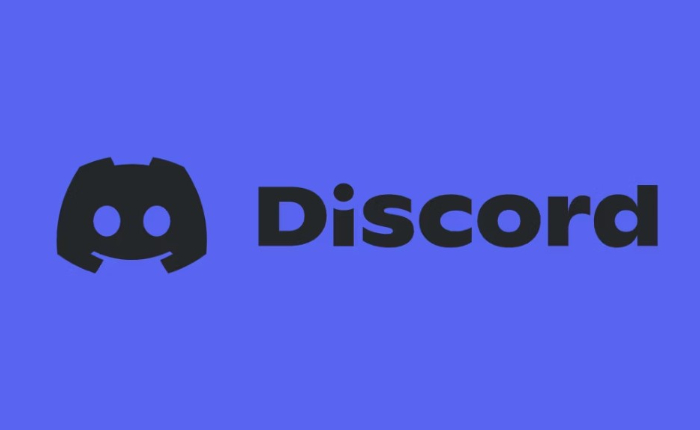
위의 해결 방법으로도 문제가 해결되지 않으면 Discord 지원팀에 문의하세요. 문제를 공유하고 Discord가 모바일에서 이미지를 업로드하지 않는 문제를 해결하기 위해 취한 조치를 공유하세요.
지원 담당자가 곧 문제 해결 방법에 대한 팁을 제공하여 문제 해결에 도움을 드릴 것입니다.
위의 솔루션이 모바일 문제에서 Discord 이미지가 로드되지 않는 문제를 해결하는 데 도움이 되었기를 바랍니다.

